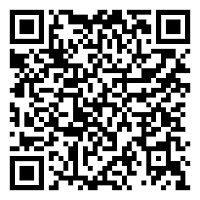Guide
Site Service Usage Guide
نحوه فعالسازی کد دو عاملی
کلیه کاربران برای برداشت ریالی و یا ثبت کارت بانکی بایستی کد دو عاملی حساب خود را فعال کنند. ضمناً فعالسازی کد دو عاملی یک لایه امنیتی برای ورود به حساب کاربران اضافه می کند. بدین منظور ابتدا مطابق تصویر زیر در منوی "حساب"، گزینه "فعالسازی شناسایی دوعاملی" را انتخاب کنید:
حال گزینه "فعال کردن" را مطابق تصویر زیر انتخاب نمایید:
حال شما بایستی نرم افزار Google Authenticator را بر روی گوشی موبایل خود نصب کنید. در صورتی که قبلاً این اپلیکیشن را بر روی گوشی خود نصب کرده اید، نیازی به نصب دوباره ندارید و می توانید روی گزینه "بعدی" کلیک کنید. اما در صورتی که برای اولین بار اقدام به نصب این نرم افزار می کنید، اگر گوشی شما از سیستم عامل اندروید استفاده می کند، می تواند این اپلیکیشن را از طریق Google Play نصب فرمایید و یا اینکه آنرا از طریق این لینک دانلود کنید. همچنین در صورتی که از گوشی آیفون استفاده می کنید، از طریق App Store این اپلیکیشن را نصب فرمایید و یا اینکه آنرا از طریق این لینک دانلود کنید.
پس از نصب موفق این برنامه روی گوشی همراه خود، گزینه "بعدی" را بزنید تا به مرحله بعد هدایت شوید:
حال اپلیکیشن Google Authenticator را روی گوشی خود باز کنید و با استفاده از اپلیکیشن، بایستی یا QR Code یا همان بارکد را اسکن نمایید و یا اینکه کد را به صورت دستی وارد نمایید. برای این منظور مطابق عکس زیر از گوشه پایین سمت راست اپلیکیشن علامت + را انتخاب کنید:
حال از بین دو گزینه "Scan a QR code" و یا "Enter a setup key" بایستی یکی را انتخاب نمایید. در صورتی که اسکن بوسیله دوربین گوشی موبایل شما امکانپذیر میباشد از گزینه "Scan a QR code" استفاده نمایید، در غیر اینصورت گزینه "Enter a setup key" را به منظور ورود دستی کد انتخاب نمایید:
پس از اسکن بارکد و یا ورود دستی کد و اضافه شدن اطلاعات در اپلیکیشن Google Authenticator گزینه بعدی را بزنید. دقت فرمایید که در ورود دستی کد، بایستی نامی را در قسمت Account name وارد کنید که می توانید به طور مثال Bistbit را تایپ کنید و همچنین دقت داشته باشید که گزینه Type of key روی حالت Time based باشد:
در این مرحله سایت به شما پیشنهاد می کند که به منظور اجازه بازگردانی کد دوعاملی، کد 16 رقمی را در یک جای امن ذخیره کنید. پیشنهاد می شود که این کد را بر روی یک کاغذ یادداشت فرمایید و آنرا در یک جای امن نگهداری کنید. گرفتن اسکرین شات و یا ذخیره کد در گوشی امکان دسترسی افراد سایر و کلاهبرداران را فراهم می کند و به هیچ عنوان پیشنهاد نمی شود. در صورتی که به هر دلیل اپلیکیشن شما پاک شد و یا شما اقدام به تغییر گوشی همراه خود کردید، با استفاده از این کد 16 رقمی می توانید کد دوعاملی خود را برگردانید، در غیر اینصورت بایستی از طریق تیکت به پشتیبانی بیست بیت درخواست فعالسازی جدید کد دو عاملی را بدهید که این موضوع مستلزم بررسی های بیشتر از طرف پشتیبانی بیست بیت خواهد بود.
پس از یادداشت این کد، به روی گزینه "بعدی" کلیک کنید:
حال شما بایستی کد 6 رقمی را که در اپلیکیشن Google Authenticator ساخته میشود را در این قسمت وارد کنید. دقت نمایید که هر کد در یک مدت زمان مشخص معتبر است و در صورتیکه مدت زمان اعتبار کد در حال اتمام است، صبر کنید تا کد جدید ساخته شود و آنرا وارد نمایید. پس از ورود کد، قبل از اینکه کد منقضی شود روی گزینه بعدی کلیک کنید:
در صورت دریافت پیامی به شکل زیر، کد دو عاملی شما با موفقیت ثبت شده است: